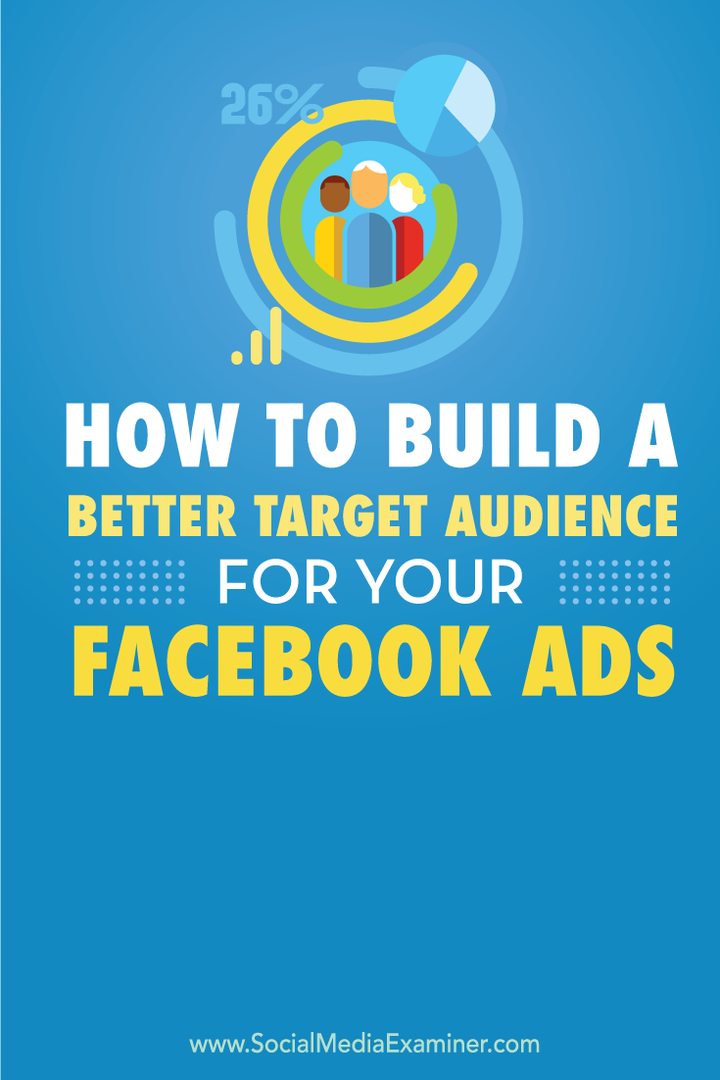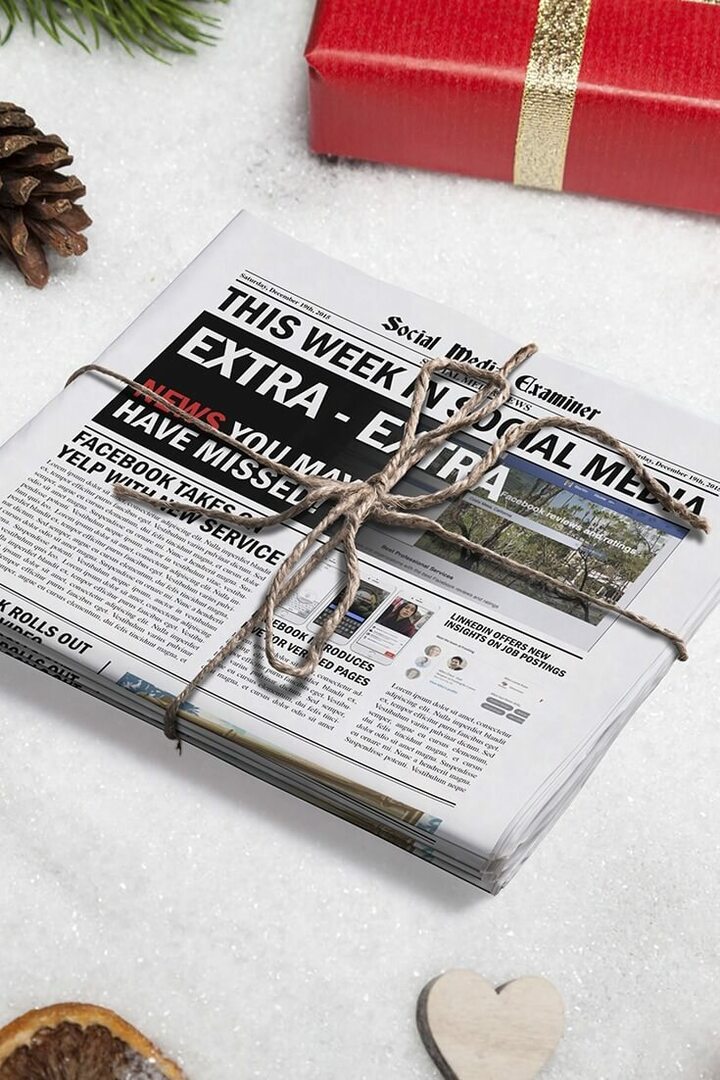Freigeben von Webinhalten mit Microsoft Edge in Windows 10
Microsoft Windows 10 Microsoft Edge / / March 17, 2020
Die Freigabefunktion in Microsoft Edge von Windows 10 erleichtert das Freigeben von Webinhalten per E-Mail, über soziale Medien sowie über andere Apps und Dienste.
Die Freigabefunktion in Microsoft Edge von Windows 10 erleichtert das Freigeben von Webinhalten per E-Mail, über soziale Medien sowie über andere Apps und Dienste. Wenn Sie Edge noch nicht kennen, sehen Sie sich hier an, was Sie tun können.
Freigeben von Webinhalten in Microsoft Edge
Wenn Sie sich auf einer Seite befinden, die Sie freigeben möchten, wählen Sie die Schaltfläche Freigeben in der oberen rechten Ecke von Microsoft Edge. Wählen Sie dann aus, wie der Dienst die Seite auch freigeben soll.
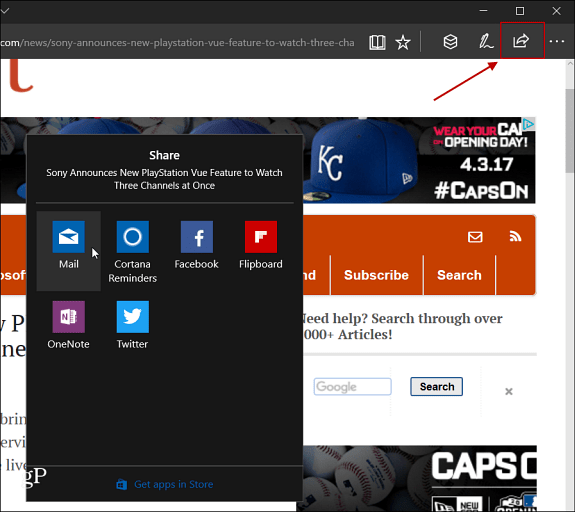
Hier sind einige Beispiele für das Teilen über verschiedene Apps, beginnend mit der Mail-App in Windows 10 Creators Update.
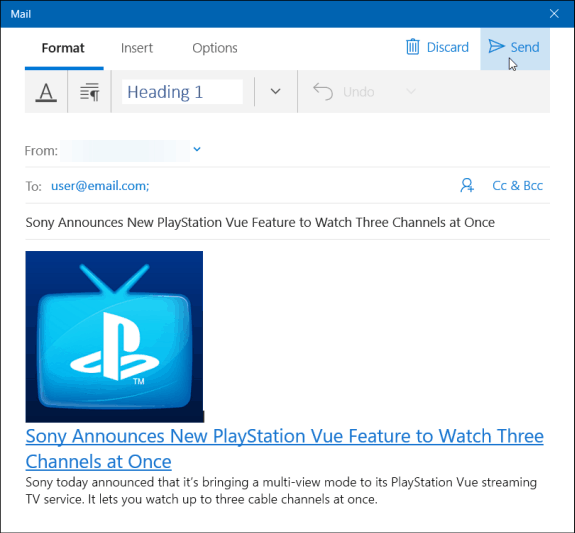
Freigeben einer Webseite von Microsoft Edge mithilfe der Mail-App in Windows 10 Creators Update.
Und hier ist das Beispiel für die Verwendung von Twitter. Es erscheint im Link zur Seite und Sie können den Tweet nach Belieben bearbeiten.
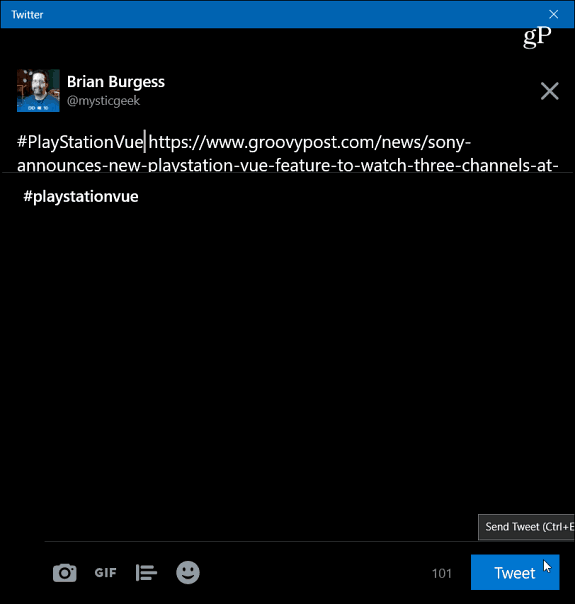
Freigeben eines Webseitenlinks von Microsoft Edge in Windows 10 Creators Update über Twitter.
Wenn Sie verwenden Windows 10 Anniversary Update (Version 1607) Das Freigabesymbol in Edge befindet sich an derselben Stelle, aber Sie werden feststellen, dass es ein anderes Design hat. Außerdem erhalten Sie rechts auf Ihrem Bildschirm ein Flyout-Menü mit einer Liste von Apps, mit denen Sie die Seite teilen können.

Freigeben einer Webseite von Edge in Windows 10 Anniversary Update.
Teilen Sie einen Screenshot einer Webseite
Sie können auch die verwenden Web Note-Tool in Edge Um einen Abschnitt der Seite freizugeben, bearbeiten Sie ihn und markieren Sie ihn. Dies ist nützlich, wenn Sie wirklich auf etwas Bestimmtes hinweisen möchten. In diesem Beispiel verwende ich Creators Update, aber es funktioniert in Version 1607 im Wesentlichen genauso.
Öffnen Sie auf der Seite, von der Sie einen Abschnitt übernehmen möchten, das Web Note-Tool, indem Sie auf das entsprechende Symbol neben der Schaltfläche zum Freigeben klicken.
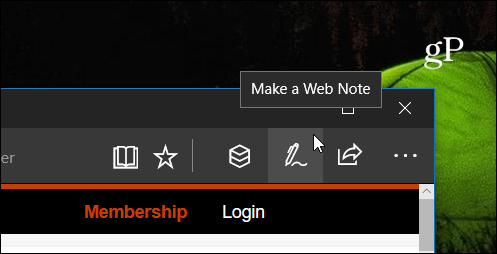
Dadurch wird die Web Note-Symbolleiste geöffnet und von dort aus können Sie die Schaltfläche Clip auswählen.
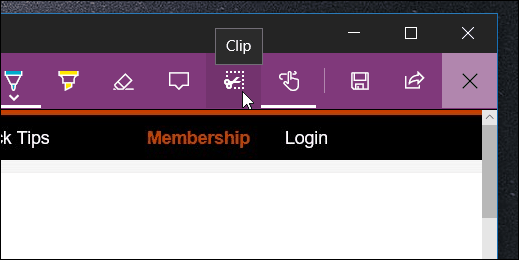
Ziehen Sie dann über den Bereich der Seite, von der Sie einen Screenshot senden möchten.

Wählen Sie nun die Schaltfläche "Teilen" (die sich noch in der oberen rechten Ecke befindet) und wählen Sie die App aus, die Sie teilen möchten. In diesem Fall habe ich Twitter verwendet. Beachten Sie, dass es den von mir abgeschnittenen Screenshot sowie einen Link zur Originalseite enthält.
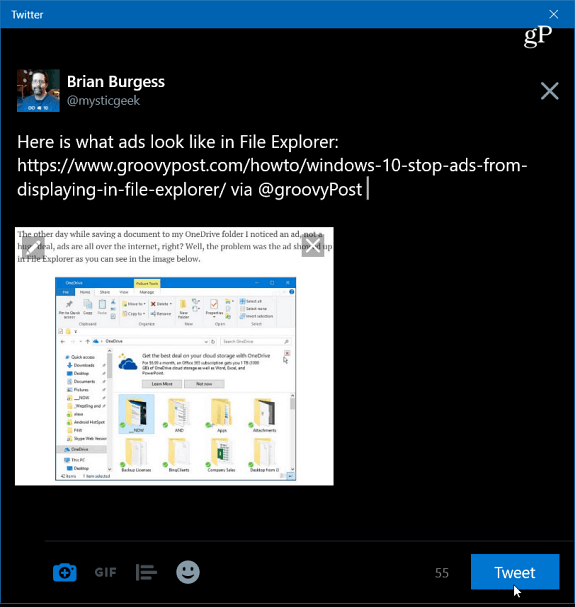
Freigeben eines Screenshots eines Abschnitts eines Artikels über die Twitter-App von Edge.
Mehrere Verbesserungen wurden zu Edge hinzugefügt, seit es 2015 in der ersten Version von Windows 10 eingeführt wurde. Die neuen Funktionen wie die Möglichkeit, Registerkarten beiseite zu legen und schließlich Erweiterungen zu unterstützen, sind zwar willkommen, es ist jedoch wichtig zu wissen, wie die grundlegenden Einstellungen wie das Teilen verwaltet werden.
Verwenden Sie Microsoft Edge, um Webinhalte unter Windows 10 freizugeben? Hinterlasse uns einen Kommentar und teile uns deine Gedanken mit.